GAOMONのペンタブレット「S620(日本限定パッケージ)」をレビューします。
以前、Wacom一強だった価値観を覆すようなコスパに優れたペンタブ「GAOMON M1220」をご紹介したのですが、それよりも更に安くてコンパクトな商品が売られているのでレビューしたいと思います。
それが「GAOMON S620(日本限定パッケージ)」です。

この「GAOMON S620(日本限定パッケージ)」は、4,000円台で買える安価なペンタブながら、筆圧レベル8192や4つのショートカットキーを搭載している入門向けとは思えないほど高スペックな商品になっています。
今回メーカーさんからサンプル品を提供していただきましたので、本記事ではどんなペンタブなのか詳しくレビューしていきたいと思います。
GAOMON S620とは?(概要、スペック)

今回レビューする「GAOMON S620(日本限定パッケージ)」は、ペンタブやトレース台といったお絵かき関連の商品を手掛けているメーカー「GAOMON」から販売されているペンタブレットです。
GAOMONは安価で高性能なペンタブや液タブを多数展開していますが、S620はその中でもエントリー向けに位置した商品になっています。
そんな「GAOMON S620」のスペックは以下のとおりです。
| 筆圧レベル | 8192レベル |
| 傾き検知 | なし |
| ペンタイプ | 充電不要 |
| ショートカットキー | 4つ |
| USBポート | Micro USB Type-B |
| 対応デバイス | Windows、Mac、Android |
| サイズ | 211×174×8mm |
| 価格 | 4,249円(税込)※15%オフクーポンを使用。2022年11月執筆時点 |
ラインナップの中で一番安いモデルということもあり、傾き検知がなかったり、USB端子がUSB-CではなくMicro USBになっていたりと、コストダウンされている部分があります。
しかし、傾き検知についてはWacomの1万円以上もするIntuosシリーズにも付いていませんし、濃淡を使った繊細なイラストを描く人でなければ付いてなくても大して困りません。USBにいたってはPCと接続できれば何でもいいでしょう。実用的な面では全く不便がないと思います。
それよりも、このスペックの商品が4,000円ちょっとで買えてしまうというのが驚きです。
GAOMON S620の外観と付属品

GAOMON S620の内容物は以下のとおりです。
- ペンタブ本体
- 専用ペン「Artpaint AP32」
- ペンケース
- 交換用のペン先8本
- ペン先クリップ
- Micro USBケーブル
- 説明書
- 二本指グローブ【日本限定パッケージのみ】
- オリジナル付箋【日本限定パッケージのみ】
- 追加のペン先8本【日本限定パッケージのみ】
充実の付属品となっています。
上記の画像の「Gift」と書かれている物が日本限定パッケージのみに付属するアイテムです。通常のS620との差額が450円なので、日本限定パッケージを買う方がおトクです。

ペンタブの外観はマットな黒色になっています。
読み取り範囲もけっこう広く、ベゼルの無駄なエリアが少ないスリムな見た目になっていると思います。
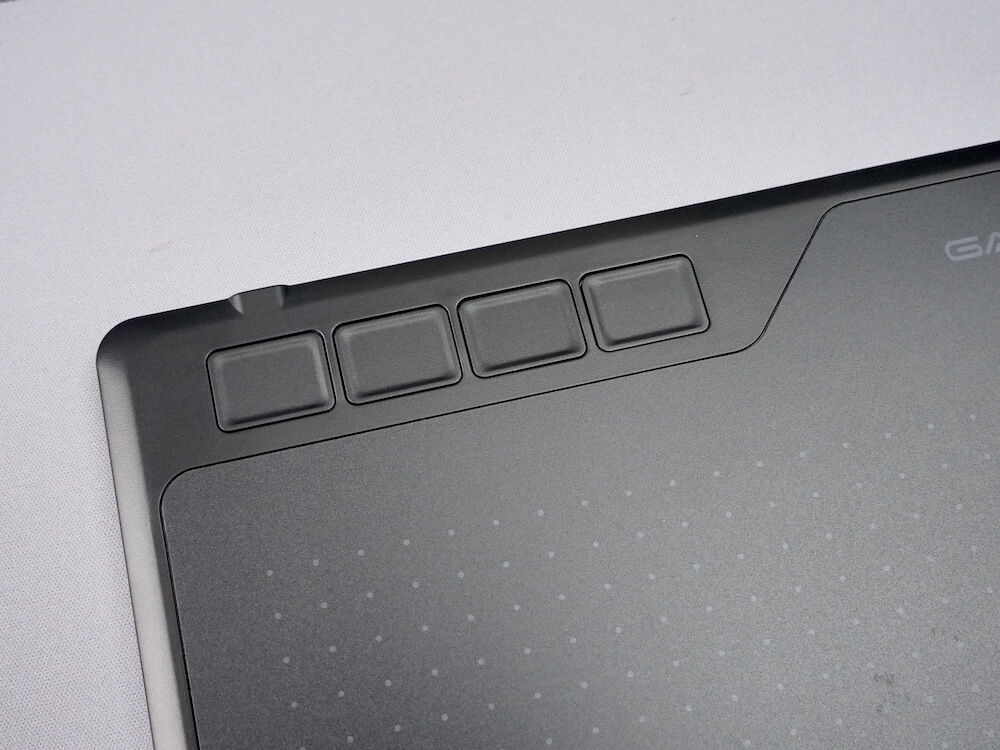
本体左上にはショートカットキーが4つ配置されていて、自分が好きな操作を割り当てることができます。
位置も大きさもちょうど良くて使いやすいです。押し心地も問題ありませんでした。

ショートカットキーの側面にUSBの差込口があります。
付属のUSBケーブルがL字になっているのが使いやすいです。

本体右上のメーカーのロゴは、PCやスマホと接続して通電していると「A」の部分が光るようになっています。しかし、ランプの光量が少なすぎて暗くしないと分かりませんでした。ここはマイナスポイントですね。

裏面は滑り止めのゴム足が四隅についています。

ペン関連の内容物です。
専用ペンの「Artpaint AP32」は前回レビューした上位機種「M1220」と同じ物でした。上位機種と同じペンなのは良いですね!

ペンはWacomのエントリーモデルIntuosの物と比べると適度に太さがあって持ちやすいです。ペンに付いているボタンの数や場所はほぼ同じです。

日本限定パッケージのみに付属する二本指グローブと付箋です。
二本指グローブは光沢があるテロンとした素材で摩擦から守ってくれそうな作りになっています。

S620とM1220の大きさの比較です。
横幅は60%くらい?Sサイズということもありますがかなりコンパクトな仕上がりになっています。

WacomのIntuos Mサイズと比べても一目瞭然で小さいことが分かります。
GAOMON S620の使い方
■まずはドライバーをインストールします。以下のURLにアクセスして「ドライバーダウンロード」のタブからダウンロードできます。
https://jp.gaomon.net/Pen_Tablet/S620.html
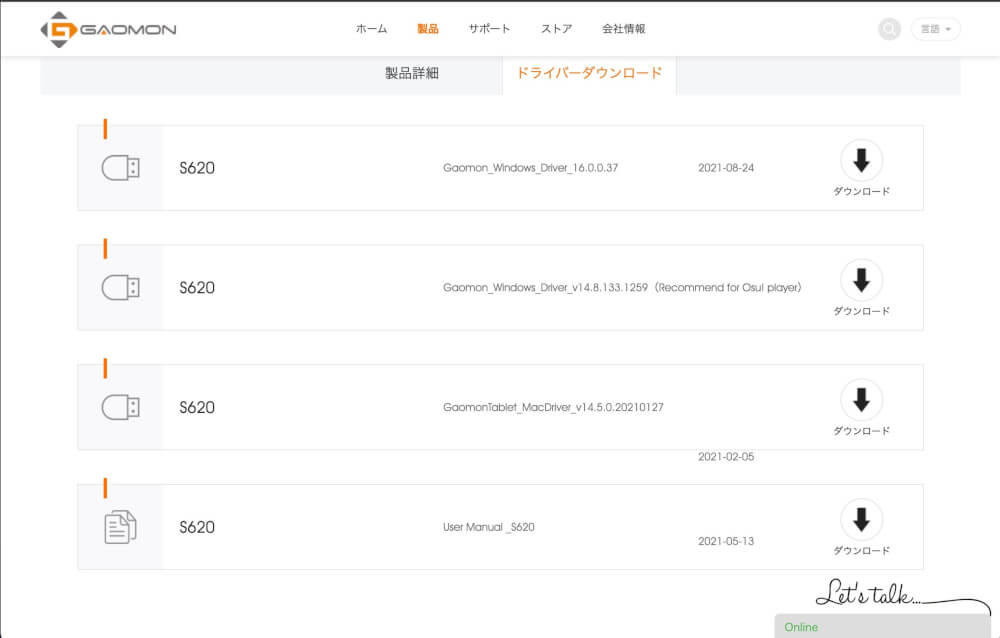
■無事にインストールできたら、タブレットドライバーの「作業領域」を開き、「画面比率」をクリックします。これをすることでPCの画面とペンタブの読み取り範囲の比率が一致します。逆にこれを設定しないと実際のペンの動きと画面上での描画が一致しないので注意してください。
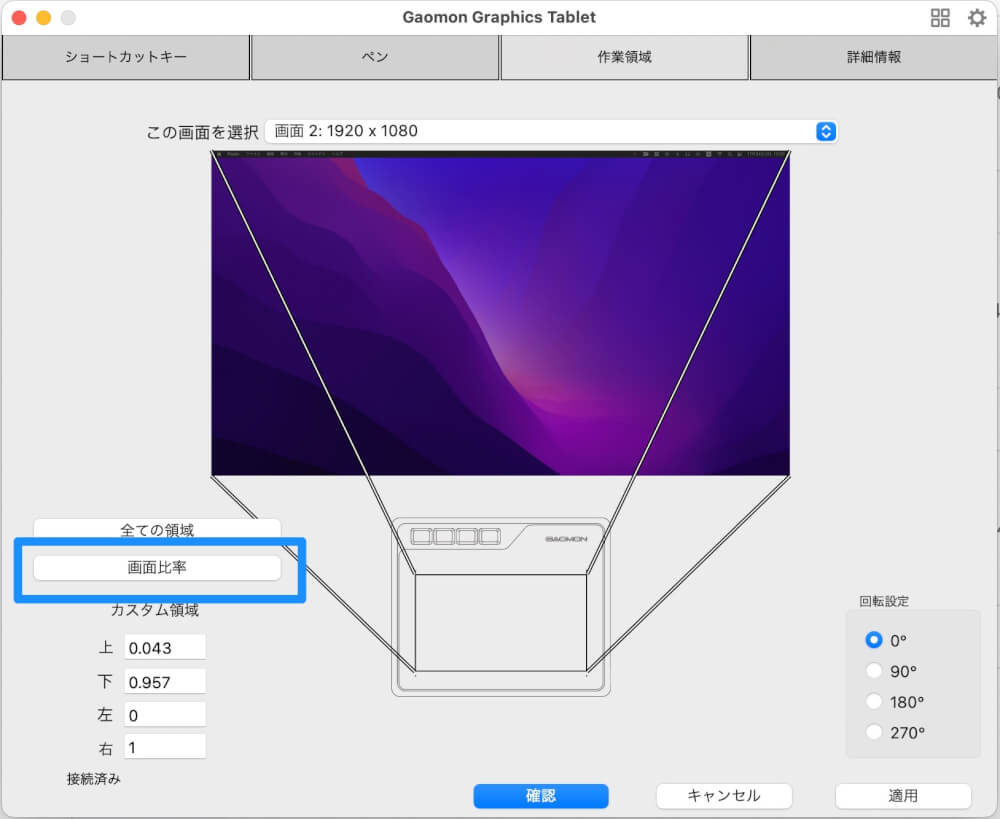
■ショートカットキーの項目で自分が好きな操作を割り当てることができます。一般的にはcontrol+z(戻る)とcontrol+y(やり直し)が良いと思います。
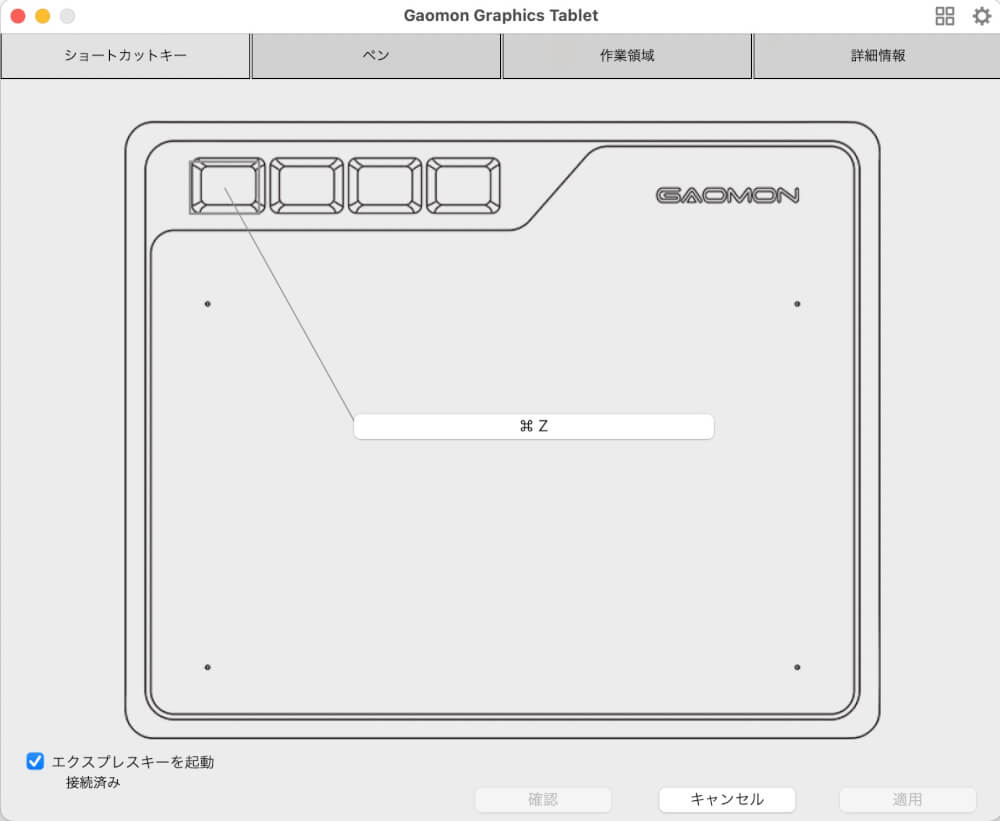
キーボードのキー以外にも、音量の上下などの操作も割り当てることができて便利です。
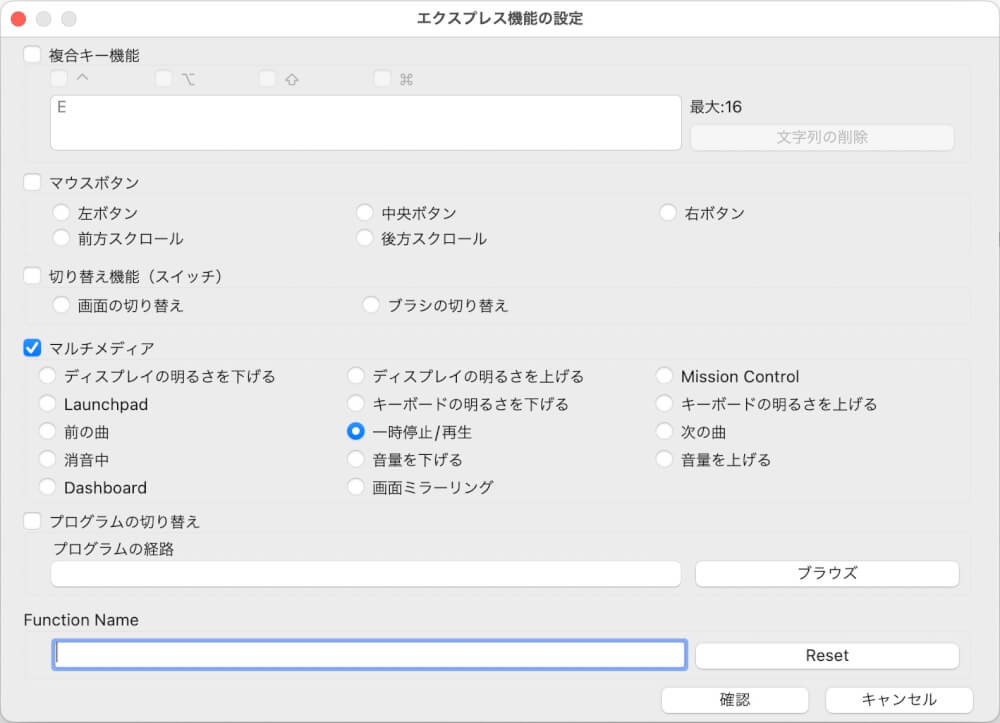
あとはペンのボタンのショートカットキーも自分好みに割り当てたら設定完了です。
GAOMON S620を使ってみた感想
GAOMON S620を使ってみて感じた、良かった点、イマイチだった点をレビューしていきます。
Sサイズの大きさが意外としっくり来る

自分は今までMサイズのペンタブしか使ってこなかったのですが、Sサイズも普通に使えると思いました。
一般的に24インチや27インチのモニターにはMサイズのペンタブがオススメされていたので、深く考えることなくMサイズを購入していてSサイズは選択肢に入っていませんでした。
しかし実際に使ってみると、自分は腕を大きく振らず手首で描くタイプなのでSサイズでも全然問題ありませんでした。
描きたい時にさっと設置できるコンパクトなサイズ感。毎日の練習用にも最適
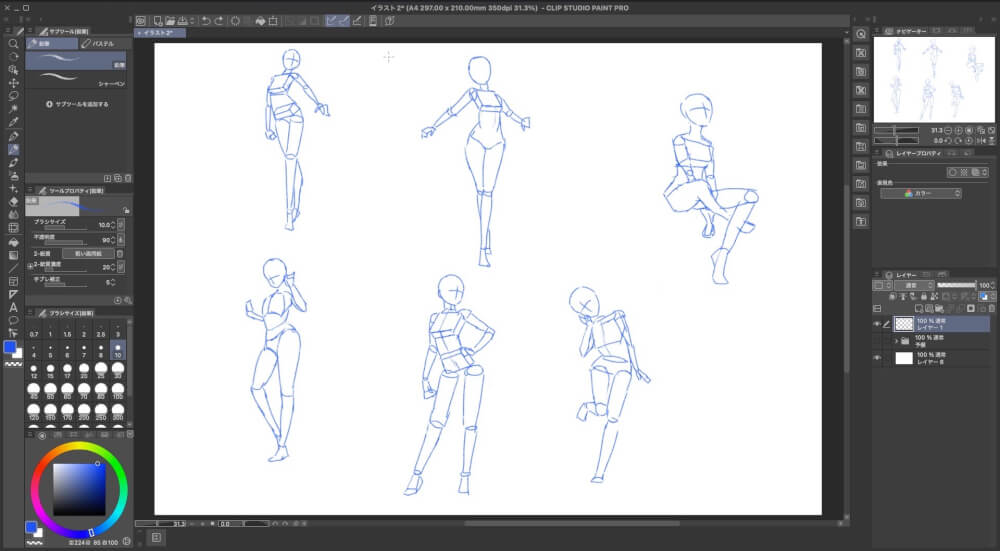
自分はデスク周りをスッキリさせたいタイプなので、S620のコンパクトなサイズ感も気に入っています。ペンタブが大きいと用意するだけでも腰が重くなってしまうので、気軽にサッと設置してすぐに練習できるところが自分に合っています。
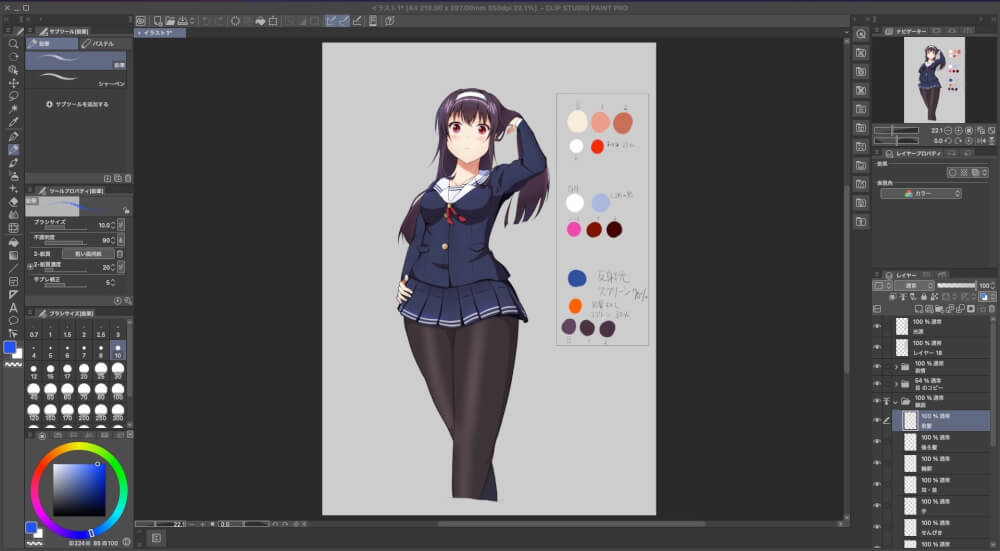
普段はS620で基礎練習やラクガキを描いて、ガッツリとイラストを描きたい時だけ液タブを使うという手もアリだと思いました。
4つのショートカットキーが使いやすくて便利

本体上部のショートカットキーが使いやすくて便利です。
イラストソフトのショートカット以外に音楽の再生/停止や曲送りも設定できるので、自分みたいに作業用BGMを聞きながらイラストを描いている人にもさまざまな使い方ができてオススメです。
Wacomの最廉価モデルだとショートカットキーがないので、さすがGAOMONといったところです。

ショートカットキーが4つじゃ足りない場合は、テンキーなどの左手デバイスを追加するといいでしょう。
ドライバーも安定していて不具合は一切なし
Wacon以外のペンタブを買う時に気になるのが、「ちゃんと動作するのか?」ということだと思います。
Wacomのペンタブは最大手だけあって動作が非常に安定していますが、GAOMONのペンタブも全く問題なく動作していて自分で使っていても不具合は一切起こっていません。
動作ランプの光量が弱すぎて意味がない

S620の唯一の不満点です。
価格を考えると傾き検知がなかったり、USBがMicro USBになっていたりするのは仕方ないと思うのですが、動作ランプについては「どうしてこうなった」という感想をいだきました。
GAOMON S620の評価、レビューまとめ

以上、GAOMONのペンタブレット「S620(日本限定パッケージ)」をレビューしました。
安っぽさが全然ないですし使い勝手も良好。4,000円台で買えることを考えると恐ろしいほどコスパに優れている商品だと思いました。
「とりあえず安いペンタブからイラストを始めてみたい」というペンタブを持ってない人の1台目に特にオススメですね。
ぜひチェックしてみてください。



